Zadávání textu
20HS-029
Zadávání textu – Model s dotykovým panelem
Při zadávání textu nebo čísla použijte klávesnici zobrazenou na obrazovce. Zadáváte-li pouze čísla, můžete použít číselná tlačítka na obrazovce.
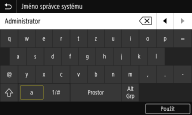
Přepnutí typu zadávaného znaku
Klepnutím na tlačítka <a> nebo <1/#> přepnete typ zadávaného znaku.
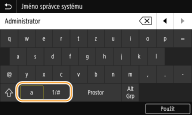

|
|
Chcete-li zadat velká písmena, klepněte na tlačítko
 . . |
Odstraňování textu
Každým klepnutím na tlačítko  se odstraní jeden znak. Podržením tlačítka
se odstraní jeden znak. Podržením tlačítka  můžete odstranit několik znaků za sebou.
můžete odstranit několik znaků za sebou.
 se odstraní jeden znak. Podržením tlačítka
se odstraní jeden znak. Podržením tlačítka  můžete odstranit několik znaků za sebou.
můžete odstranit několik znaků za sebou.Přesunutí kurzoru (zadání mezery)
Klepnutím na tlačítka  nebo
nebo  pohybujte kurzorem. Chcete-li zadat mezeru, přesuňte kurzor na konec textu a klepněte na tlačítko
pohybujte kurzorem. Chcete-li zadat mezeru, přesuňte kurzor na konec textu a klepněte na tlačítko  .
.
 nebo
nebo  pohybujte kurzorem. Chcete-li zadat mezeru, přesuňte kurzor na konec textu a klepněte na tlačítko
pohybujte kurzorem. Chcete-li zadat mezeru, přesuňte kurzor na konec textu a klepněte na tlačítko  .
.Když jsou zobrazena číselná tlačítka
Pokud se zadává pouze číselná hodnota, zobrazí se na obrazovce numerické klávesy. Číselné hodnoty zadáte klepnutím na číselná tlačítka.
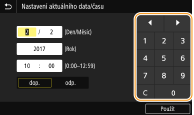

|
Rozsah hodnotHodnoty v závorkách ( ) zobrazené pod vstupním polem představují nastavitelný rozsah hodnot.
Když jsou zobrazena jiná tlačítka než číselnáKdyž jsou zobrazena tlačítka <+>/<-> nebo
 / / , můžete klepnutím na ně zvýšit nebo snížit číselnou hodnotu nebo posunout kurzor. , můžete klepnutím na ně zvýšit nebo snížit číselnou hodnotu nebo posunout kurzor. |
Zadávání textu – Model s černobílým panelem LCD
Pro zadávání textu a hodnot slouží číselná tlačítka.
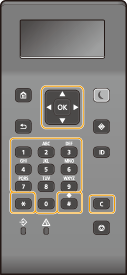
Přepnutí typu zadávaného textu
Stisknutím  přepnete typ zadávaného textu.
přepnete typ zadávaného textu.
 přepnete typ zadávaného textu.
přepnete typ zadávaného textu.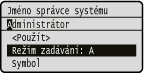

|
|
Typ zadávaného textu lze rovněž zvolit výběrem možnosti <Režim zadávání> a stisknutím tlačítka
 . . |
Typy textu, které lze zadat
Níže je uveden text, který lze zadat.
|
Tlačítko
|
A
|
a
|
12
|

|
@ . - _ /
|
1
|
|

|
AÁBC
|
aábc
|
2
|

|
DEÉF
|
deéf
|
3
|

|
GHIÍ
|
ghií
|
4
|

|
JKL
|
jkl
|
5
|

|
MNOÓ
|
mnoó
|
6
|

|
PQRS
|
pqrs
|
7
|

|
TUÚŮV
|
tuúův
|
8
|

|
WXYZ
|
wxyz
|
9
|

|
(není k dispozici)
|
0
|
|

|
(mezera) -.*#!",;:^`_=/|'?$@%&+\~()[]{}<>
|
(není k dispozici)
|
|

|
|
Pokud během zadávání textu typu <A> nebo <a> stisknete tlačítko
 nebo vyberete možnost <Symbol> a stisknete tlačítko nebo vyberete možnost <Symbol> a stisknete tlačítko  , zobrazí se na obrazovce seznam symbolů, které je možné zadat. Pomocí tlačítek , zobrazí se na obrazovce seznam symbolů, které je možné zadat. Pomocí tlačítek  / /  / /  / /  vyberte symbol, který chcete zadat, a stiskněte tlačítko vyberte symbol, který chcete zadat, a stiskněte tlačítko  . . |
Odstraňování textu
Každým stisknutím tlačítka  se odstraní jeden znak. Stisknutím a podržením tlačítka
se odstraní jeden znak. Stisknutím a podržením tlačítka  se smaže celý zadaný text.
se smaže celý zadaný text.
 se odstraní jeden znak. Stisknutím a podržením tlačítka
se odstraní jeden znak. Stisknutím a podržením tlačítka  se smaže celý zadaný text.
se smaže celý zadaný text.Přesunutí kurzoru (zadání mezery)
Stisknutím tlačítka  nebo
nebo  pohybujte kurzorem. Chcete-li zadat mezeru, přesuňte kurzor na konec textu a stiskněte
pohybujte kurzorem. Chcete-li zadat mezeru, přesuňte kurzor na konec textu a stiskněte  .
.
 nebo
nebo  pohybujte kurzorem. Chcete-li zadat mezeru, přesuňte kurzor na konec textu a stiskněte
pohybujte kurzorem. Chcete-li zadat mezeru, přesuňte kurzor na konec textu a stiskněte  .
.Příklad zadávání znaků a číslic
Příklad: „Canon-1“
|
1
|
Opakovaně tiskněte
 , dokud nebude vybrána možnost <A>. , dokud nebude vybrána možnost <A>. |
|
2
|
Opakovaně tiskněte
 , dokud nebude vybráno písmeno „C“. , dokud nebude vybráno písmeno „C“. |
|
3
|
Opakovaně tiskněte
 , dokud nebude vybrána možnost <a>. , dokud nebude vybrána možnost <a>. |
|
4
|
Opakovaně tiskněte
 , dokud nebude vybráno písmeno „a“. , dokud nebude vybráno písmeno „a“. |
|
5
|
Opakovaně tiskněte
 , dokud nebude vybráno písmeno „n“. , dokud nebude vybráno písmeno „n“. |
|
6
|
Opakovaně tiskněte
 , dokud nebude vybráno písmeno „o“. , dokud nebude vybráno písmeno „o“. |
|
7
|
Opakovaně tiskněte
 , dokud nebude vybráno písmeno „n“. , dokud nebude vybráno písmeno „n“. |
|
8
|
Opakovaně tiskněte
 , dokud nebude vybrán symbol „-“. , dokud nebude vybrán symbol „-“. |
|
9
|
Opakovaně tiskněte
 , dokud nebude vybrána možnost <12>. , dokud nebude vybrána možnost <12>. |
|
10
|
Stiskněte
 . . |
|
11
|
Vyberte možnost <Použít> a stiskněte
 . . |
Zadávání znaků pomocí USB klávesnice
K portu USB pro zařízení USB můžete připojit klávesnici na Přední strana nebo Zadní strana a zadávat text pomocí této klávesnice. Text můžete zadávat z ovládacího panelu, i když je připojená klávesnice.

|
|
Některá tlačítka na USB klávesnici, například [Backspace], [Home] a [End], nelze použít. Když stisknete tlačítko, které nelze použít, nic se nezadá ani nezmění.
Chcete-li odstranit text, použijte klávesu [Delete].
Stisknutím klávesy [RETURN/ENTER] zadávání textu dokončíte stejně jako výběrem možnosti <Použít>.
Můžete zadat typ rozvržení klávesnice (americké nebo britské). <Rozvržení anglické klávesnice>
USB klávesnici lze od zařízení kdykoliv odpojit. Pro její odpojení není vyžadován žádný speciální postup.
Některé znaky se nemusí zadat správně v závislosti na zobrazovaném jazyce.
Některé typy USB klávesnic nemusí fungovat správně.
|